Próbálja ki!
1:1-et vagy csoportos hívásokat kezdeményezhet a szervezet bármely tagja számára – függetlenül attól, hogy hol van a Microsoft Teamsben.
Hívások indítása
A Teamsben többféleképpen kezdeményezhet hívást:
-
Egy egyszemélyes vagy csoportos csevegésben válassza a Hanghívás


-
Az egy-az-egyhez csevegésben válassza a További értekezlet most lehetőségek lehetőséget (a legördülő nyilat) a Hanghívás

-
A keresőmezőbe írja be a "/call" kifejezést, és azt, hogy kit szeretne elérni. A hívás indításához válassza az Enter billentyűt .
-
Vigye az egérmutatót valaki profilképe fölé bárhol a Teamsben, és válassza a Hanghívás

Külső szám tárcsázás
-
A Teams bal oldalán válassza a Hívások

-
Írjon be egy nevet vagy egy külső számot, hogy felhívjon valakit.
-
Ha elkészült, válassza a Hívás lehetőséget.
Megjegyzés: Ha a szervezete Vállalati hangkommunikációs vagy Üzleti hangkommunikációs licenccel rendelkezik, olyan személyt is felhívhat a Teamsből, aki nem annak a felhasználója.
Bejövő hívások fogadása
-
Jelöljön ki egy bejövő hívást, amelyen a hang vagy a videó be van kapcsolva. A hívást elutasíthatja is.
Híváselőzmények megtekintése
-
A Teams bal oldalán válassza a Hívások

-
Tekintse meg a híváselőzményekben szereplő összes hívást, vagy válassza a Hangposta lehetőséget a hangposta megtekintéséhez.
-
Ha vissza szeretné adni valaki hívását az előzményekből, válassza ki a kívánt felhasználót, válassza a További műveletek











